Hướng dẫn Add Contact trong TeamViewer
Vấn đề:
Để thuận lợi cho việc quản lý các clients cũng như trong quá trình công việc, thì việc add contact trong teamviewer bằng Management Console là một việc cần thiết.
Giải quyết:
Thay vì thêm một thiết bị cụ thể vào danh sách, bạn cũng có thể thêm một liên hệ (contact) TeamViewer khác.
Chỉ cần nhập địa chỉ email mà họ sử dụng làm tài khoản TeamViewer.Bây giờ, bạn có thể sử dụng các tùy chọn kết nối giống như bạn thực hiện thao tác với một thiết bị cụ thể nào đó, cũng như với tất cả địa chỉ liên hệ trên bất kỳ thiết bị nào mà họ đăng nhập vào.
Để add Contact trong Teamviewer ta làm như sau:
1. Truy cập đến Management Console.
2. Click Login trên góc phải giao diện web và tiến hành đăng nhập vào Teamviewer. Nhập E-mail → password →tick I’m not a robot →Sign In.
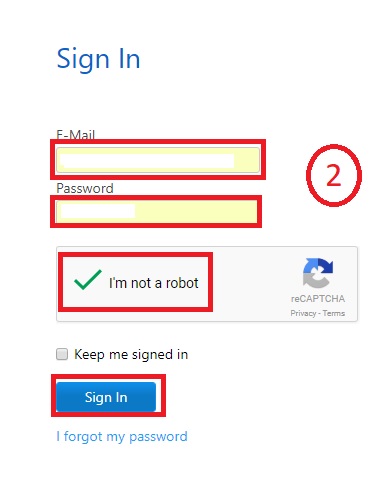
3. Click Mycomputers →Click Add hoặc
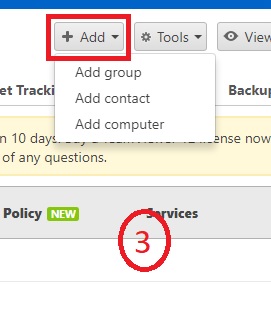
Click icon ![]()
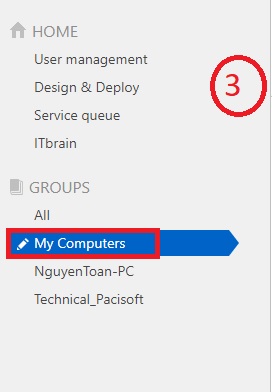
4. Chọn Add Contact.
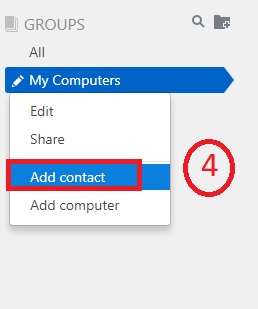
5. Nhập email của tài khoản Teamviewer mà bạn muốn contact vào ô Name or E-mail.
6. Tại trường Group, chọn group mà bạn muốn quản lý contact vừa thêm vào.
7. Nhập mô tả và trường Description (bỏ qua bước này nếu không muốn mô tả).
8. Click Add contact.
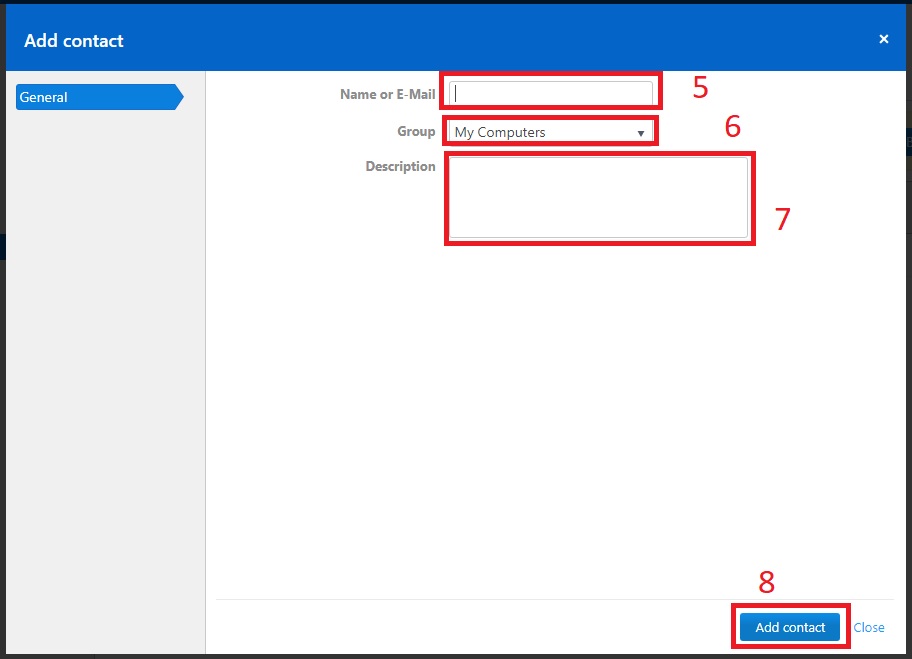
Quốc Toàn – Pacisoft Vietnam


